Come tornare a Windows 10
Quando Microsoft ha rilasciato Windows 11, sei corso ad aggiornare il tuo PC ma, con il passare dei giorni, ti sei pentito della tua scelta e ora stai cercando di capire come tornare a Windows 10, vero? In questo caso ho una buona notizia per te.
Devi infatti sapere che sei capitato nel posto giusto: nel corso di questo tutorial ti mostrerò, infatti, come compiere questo downgrade che non solo è fattibile, ma che se eseguito nel giusto lasso di tempo, non prevede neanche la perdita dei dati.
Di seguito trovi tutti i dettagli e non preoccuparti: anche se il lasso di tempo entro il quale Microsoft consente di eseguire il ritorno a Windows 10 senza perdere i dati è passato, ci sono delle soluzioni che ti permetteranno di avere indietro il sistema operativo che avevi apprezzato tanto finora, per continuare a lavorare nella maniera per te più comoda. Buona lettura e in bocca al lupo per tutto!
Indice
Come tornare a Windows 10 da Windows 11
Preso dall’euforia hai subito aggiornato il tuo PC a Windows 11 e ora vorresti sapere come tornare a Windows 10 da Windows 11? Nessun problema, sono qui pronto ad aiutarti.
Come tornare a Windows 10 senza perdere dati
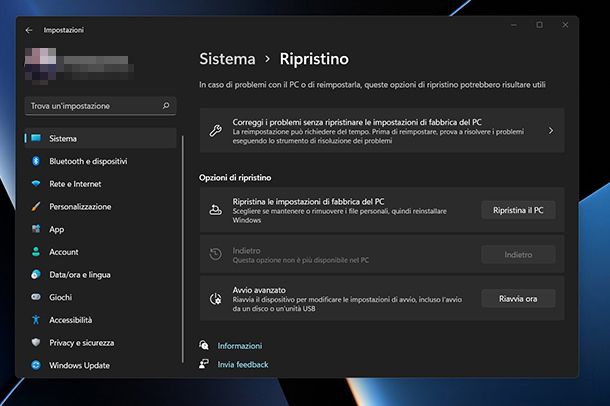
Se hai aggiornato da pochissimo a Windows 10 devi sapere che esiste un metodo davvero molto semplice per poter tornare nuovamente a utilizzare Windows 10, il quale non prevede la cancellazione di alcun dato.
Se ti interessa capire come tornare a Windows 10 senza perdere dati, devi sapere che Microsoft ha introdotto in Windows 11 una comoda opzione per poter tornare velocemente a Windows 10, che però è disponibile solo per 10 giorni dalla data in cui si aggiorna il PC al nuovo sistema operativo.
Esiste, tuttavia, un piccolo trucchetto in grado di spostare il limite da 10 fino a 60 giorni, in modo tale da avere tutto il tempo di provare al meglio il nuovo sistema operativo e valutare se è effettivamente il caso di tornare al 10 o meno.
Per attuarlo, premi la combinazione Win+X sulla tastiera (il tasto Win è quello con la bandierina) e seleziona la voce Terminale Windows (Admin) dal menu che ti viene proposto. Si aprirà una finestra di PowerShell (la linea di comando) con diritti di amministratore, nella quale dovrai digitare il comando dism /Online /Set-OSUninstallWindow /Value:60 e premere il tasto Invio. In questo modo il limite di tempo per tornare a Windows 10 passerà da 10 a 60 giorni.
Se, invece, hai provato Windows 11, ma proprio non riesci ad abituarti e vuoi tornare a Windows 10, non devi far altro che utilizzare la funzione integrata di cui sopra. Per raggiungerla devi fare clic sul pulsante Start di Windows (la bandierina nella barra in basso) e selezionare l’applicazione Impostazioni dal menu che si apre.
Una volta aperte le Impostazioni di Windows, fai clic sulla voce Sistema, quindi vai su Ripristino e su Indietro: opzione che ti permetterà di tornare a Windows 10. Ti basterà fare clic sul pulsante Indietro presente di fianco a tale voce per avviare il processo di ripristino a Windows 10, che ti permetterà di tornare indietrosenza perdere alcun dato.
Una volta avviata la procedura, il sistema ti richiederà come mai hai deciso di tornare a Windows 10: apponi il segno di spunta sulla voce che preferisci e fai clic sul pulsante Successivo posto in basso a destra. Successivamente, decidi se vuoi verificare la presenza di aggiornamenti (facendo clic sul pulsante Verifica aggiornamenti o No grazie) e premi nuovamente sul pulsante Successivo per i vari alert riguardanti le applicazioni che hai installato quando sei passato a Windows 11 (che dovranno essere installata nuovamente) e di ricordare la password che utilizzavi su Windows 10: per completare la procedura, fai clic sul pulsante Torna a Windows 10.
Ora il PC eseguirà un riavvio e dovrai attendere che il processo di ripristino venga completato.
Come tornare a Windows 10 con installazione pulita
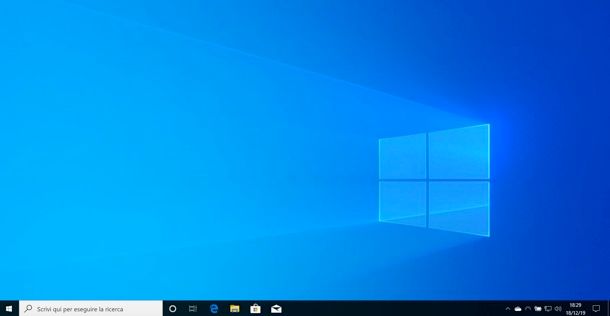
Utilizzi già da qualche mese il nuovo sistema operativo Windows 11, ma non ti stai trovando bene e per questo hai deciso di tornare nuovamente a Windows 10, con cui invece ti trovavi decisamente meglio nell’utilizzo quotidiano.
Purtroppo nel tuo caso non puoi più utilizzare il metodo per tornare a Windows 10 senza perdere i dati di cui ti ho parlato nel capitolo precedente. Ahimè, se vuoi sapere come tornare a Windows 10 dopo 10 giorni l’unica soluzione che ti rimane è quella di procedere con un’installazione pulita del vecchio sistema operativo, la quale ti farà perdere tutti i dati presenti nel PC.
Come dici? Ormai sei pronto a tutto e per questo vuoi capire come tornare a Windows 10 con installazione pulita? Bene, in questo caso la procedura prevede prima di tutto la creazione di un dispositivo di supporto, solitamente una chiavetta USB, nella quale andare a copiare tutti i file necessari all’installazione di Windows 10 sul tuo PC. Se non sai come fare ti consiglio di dare un’occhiata al mio tutorial sul tema in cui ti mostro tutti i passaggi da eseguire per portare a termine la procedura.
Dopo aver creato la chiavetta USB con all’interno Windows 10, il mio consiglio è quello di effettuare un backup di tutti i dati presenti nel tuo PC, dato che la procedura di installazione di Windows 10 andrà a formattare completamente il disco sul quale ora è installato Windows 11.
Il mio consiglio, in questo caso, è quello di procedere manualmente, poiché solitamente i file di cui dovrai fare un backup sono documenti, immagini e video. Dovrai semplicemente spostare i file di cui desideri effettuare un backup su una chiavetta USB (non la stessa sui cui hai installato Windows 10), su un hard disk esterno o, se non hai a disposizione nessuno di questi prodotti, su un servizio di cloud storage.
Dopo aver creato la chiavetta USB avviabile di Windows 10 ed effettuato il backup dei dati, non ti resta che procedere con l’installazione di Windows 10. In questo caso dovrai far partire la chiavetta USB tramite UEFI/BIOS, attendere che venga caricato l’installer di Windows 10 e seguire le indicazioni a schermo, selezionando l’opzione relativa all’installazione personalizzata e procedendo con la formattazione della partizione dove è installato attualmente Windows 11.
Se hai qualche problema nell’installazione di Windows 10 o semplicemente non ricordi esattamente la procedura da seguire, ti consiglio di dare un’occhiata al mio tutorial su come installare Windows 10, nel quale troverai tutto spiegato in dettaglio.

Autore
Salvatore Aranzulla
Salvatore Aranzulla è il blogger e divulgatore informatico più letto in Italia. Noto per aver scoperto delle vulnerabilità nei siti di Google e Microsoft. Collabora con riviste di informatica e cura la rubrica tecnologica del quotidiano Il Messaggero. È il fondatore di Aranzulla.it, uno dei trenta siti più visitati d'Italia, nel quale risponde con semplicità a migliaia di dubbi di tipo informatico. Ha pubblicato per Mondadori e Mondadori Informatica.






